ERP操作手册应收账款图文稿
财务部ERP操作手册-应收款管理手册
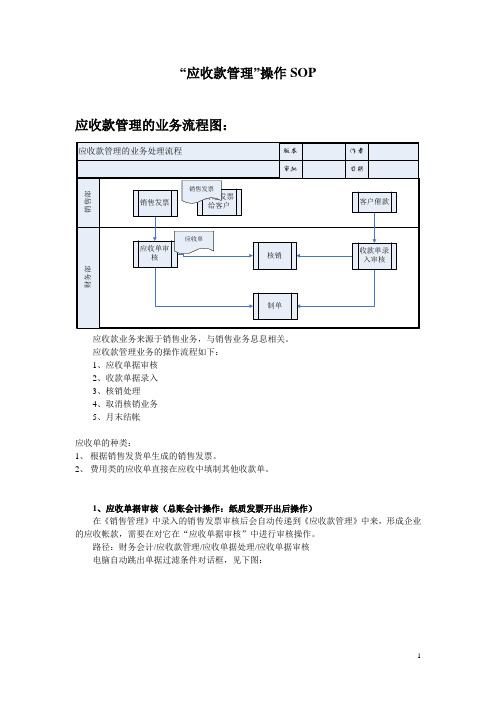
“应收款管理”操作SOP应收款管理的业务流程图:应收款业务来源于销售业务,与销售业务息息相关。
应收款管理业务的操作流程如下:1、应收单据审核2、收款单据录入3、核销处理4、取消核销业务5、月末结帐应收单的种类:1、根据销售发货单生成的销售发票。
2、费用类的应收单直接在应收中填制其他收款单。
1、应收单据审核(总账会计操作:纸质发票开出后操作)在《销售管理》中录入的销售发票审核后会自动传递到《应收款管理》中来,形成企业的应收帐款,需要在对它在“应收单据审核”中进行审核操作。
路径:财务会计/应收款管理/应收单据处理/应收单据审核电脑自动跳出单据过滤条件对话框,见下图:根据上图选择相应的过滤条件,点击上图中的“确定”按钮根据上图选中相应的应收单据,确认无误后,点击上图中的“审核”按钮,对应收单据进行审核。
应收单据审核操作完毕。
2、收款单据录入(出纳操作:网银收到款后)企业从客户那里实际收到收款后,需要在应收款管理中录入收款单据路径:财务会计——应收款管理——收款单据处理——收款单据录入见下图:点击上图的“增加”按钮,新增一张收款单,输入这张收款单的具体内容,如金额、款项类型、结算方式等,见下图:收款单录入正确无误后,点击上图中的“保存”按钮对收款单审核无误后,点击上图中的“审核”按钮。
收款单就操作完毕。
3、核销处理(先有应收单,出纳核销;先有收款单,总账会计核销)通过核销处理功能,来帮助进行收款结算,即进行收款单与对应的发票、应收单据相关联,冲减本期应收路径:财务管理/应收款管理/核销处理/手工核销电脑跳出“核销条件”过滤对话框,见下图见上图,选择需要核销的客户,点击“确定”按钮在上图中输入本次结算的金额,然后点击“保存”按钮。
应收帐款的核销业务就处理完毕。
4、取消核销业务(财务经理操作:总帐会计申请,财务经理确认无误后)有时电脑操作时会出现误操作,需要取消以前的核销业务。
点击“财务会计——应收款管理——其他处理——取消操作”,电脑会出现如下图的对话框在“取消操作条件”对话框中一定要尽量详细地录入取消操作的各种条件,避免把不要取消的业务也取消掉了,导致错上加错。
应收帐款ERP

5
业务伙伴角色
必须为业务伙伴定义所有供应商角色和/或所有客户角色.
卖方 供货方 业务伙伴 发票开 发票 开具方 具方 收款 收款方 方
6
买方 进货方
发票接 发票 接受方 受方 付款 付款方 方
问题代码和负责人
问题/原因代码的示例: 价格错误 装运时损坏 交货延迟 货物缺件 货物被退回
7
问题代码和负责人
统一开票
过程
过程 全局确认 创建开票申请 组合/打印/过帐 销售发票 清除销售发票数据
14
按模块确认未结订单,以转换为开票申请 选择处理订单的模板 选择附加项来定制发票格式 根据开票申请创建销售发票 打印销售发票并进行审核 将发票过帐 删除已过帐的发票数据以及已取消的发票行; 将已清除的数据复制到存档公司
20
应收账款处理
5.2 预收款 场景: 场景: 收客户"天津宇时"的预收款1000; 目的分录: 目的分录: Dr:现金-RMB Cr:预收帐款 事务类型: 事务类型: C01/现金-RMB 1000 1000
21
应收账款处理
3.3 预收款指定至销售发票 场景: 场景: 将天津宇时的预收帐款连接至销售发票; 目的分录: 目的分录: Dr:预收账款 Cr:应收账款 Dr:预收帐款 Cr:应收帐款 事务类型: 事务类型: S80/连接收款与销售发票
3
参数
税金计算级别 付款差额事务处理类型 汇率变化差异的事务处理类型 注销汇率变化差异 账龄分析代码
4
财务业务伙伴组
财务业务伙伴组是指具有共同特征且必须输入一组控制科目 的业务伙伴组. 如果在应收帐款模块中输入事务处理,系统会检索业务伙伴 所属的财务业务伙伴组,并将金额过帐至相应的总帐科目和 分帐.
应收账款操作手册
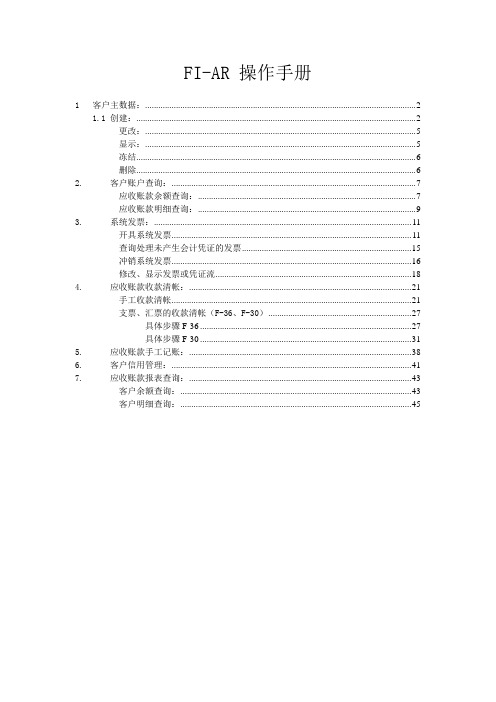
FI-AR 操作手册1客户主数据: (2)1.1 创建: (2)更改: (5)显示: (5)冻结 (6)删除 (6)2.客户账户查询: (7)应收账款余额查询: (7)应收账款明细查询: (9)3.系统发票: (11)开具系统发票 (11)查询处理未产生会计凭证的发票 (15)冲销系统发票 (16)修改、显示发票或凭证流 (18)4.应收账款收款清帐: (21)手工收款清帐 (21)支票、汇票的收款清帐(F-36、F-30) (27)具体步骤F-36 (27)具体步骤F-30 (31)5.应收账款手工记账: (38)6.客户信用管理: (41)7.应收账款报表查询: (43)客户余额查询: (43)客户明细查询: (45)1客户主数据:1.1 创建:FD01- 会计 -> 财务会计 -> 客户 -> 主记录 -> 创建:双击:点击科目组的选项菜单处,选择客户类型,选择好客户类型后点击回车,看系统提示该客户类型是手工给号还是系统自动给号,假设我们选择“KUNA一般客户”。
回车后系统会提示“指明客户号码”,我们给该科目组编一个客户编号后点击执行即可,如下操作:执行后进入下一界面:维护完客户上述信息后回车或点击“公司代码数据”进入下一界面:在统驭科目栏选择输入该客户所属的统驭科目,并点击“支付交易”进行下一步设置:设置好付款条件后,基本一个简单的客户主数据就已经创建完成,点击保存。
1.2更改:FD02 - 会计 -> 财务会计 -> 客户 -> 主记录 -> 更改:在栏内输入客户的编码,点击进行数据的修改。
1.3显示:FD03 - 会计 -> 财务会计 -> 客户 -> 主记录 -> 显示:在栏内输入客户编码和公司代码,点击显示客户主数据。
1.4冻结FD05 - 会计 -> 财务会计 -> 客户 -> 主记录 ->冻结/解冻:填写需要冻结的客户和公司代码,回车:勾上冻结即可。
erp操作手册-应收账款【word版】2p

初始设置:
基本科目设置:【应收账款】—【设置】—【初始设置】---基本科目设置
应收科目设置
应交增值税科目设置
销售退回科目
预收科目
产品科目:【应收账款】—【设置】—【初始设置】---基本科目设置
日常核算处理:
应收单据录入:【应收账款】—【日常业务】—【应收单据处理】---应收单据录入
如果当前正处于增加状态,则新增加的单据的单据类型、单据名称和单据方向同上一张单据。
若新增加的单据名称、类型或方向与上一张不同,则需要退出单据录入功能,返回单据处理主界面,点击〖增加〗按钮,重新选择单据类别进行单据录入。
应收单审核/弃审:【应收账款】—【日常业务】—【应收单据处理】---应收单据审核/弃审
四、部门日常业务系统处理:3
1、日常业务类型的界定:3
2、普通应收业务日常处理:3
3、月末结账:9
一、部门职责:
销售部门的日常工作在ERP系统处理中主要工作有:
1、根据客户付款和开票要求,通知财务部门进行开票。
2、根据财务的应收政策,催收货款。
3、协助财务部门进行对账。
财务部门工作:
1、进行针对发票通知的审核职责。
应收系统付款单用来记录发生销售退货时,企业开具的退付给客户的款项。该付款单可与应收、预收性质的收款单、红字应收单、红字发票进行核销。
点击〖增加〗按钮,录入收款单,录入后,点击〖审核〗按钮对其进行审核。
若用户不进行批量制单,系统在此提供用户及时制单功能,即总账系统启用后,在对结算单进行了审核后,系统会询问是否要立即制单。若选择是,则立即显示当前结算单的凭证界面;如果不想立即制单,则可以在“制单处理”功能中集中处理,则选择否,回到当前结算单卡片界面,只是该结算单处于已经审核状态。若希望批量审核收付款单,则也可在【收款单据审核】处进行批量的手工或自动审核。
大型ERP系统应收管理手册.
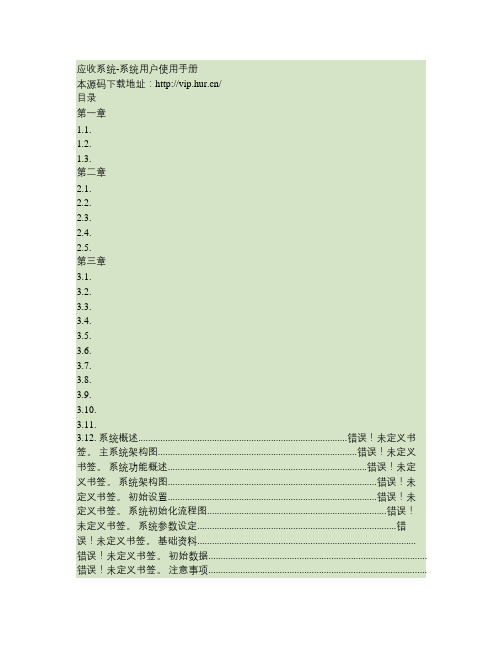
应收系统-系统用户使用手册本源码下载地址:/目录第一章1.1.1.2.1.3.第二章2.1.2.2.2.3.2.4.2.5.第三章3.1.3.2.3.3.3.4.3.5.3.6.3.7.3.8.3.9.3.10.3.11.3.12. 系统概述.....................................................................................错误!未定义书签。
主系统架构图.................................................................................错误!未定义书签。
系统功能概述.................................................................................错误!未定义书签。
系统架构图.....................................................................................错误!未定义书签。
初始设置.....................................................................................错误!未定义书签。
系统初始化流程图.........................................................................错误!未定义书签。
系统参数设定.................................................................................错误!未定义书签。
基础资料.........................................................................................错误!未定义书签。
T100应收账款手册教程AXR

第一层: 业务层
辅助帐套
总部会计制度
主帐套
当地的会计制度
总部统一的会计制度
1、会计周期
1、会计周期
2、本位币
2、本位币
3、会计科目
3、会计科目
当地会计制度
辅助帐套 特别报告的会计制 度 1、会计周期 2、本位币 特别会计制度 3、会计科目
税收制度
多币别记账
多币别记账
• 交易原币、记账本位币、其他记账辅助币二、三
分录底稿
依帐套设置是否启用
• 无底稿者预览凭证结果 • 启用底稿者可直接维护底稿内容
帐务信息
以业务流程面向,收集财务信息。
•销售出货开立发票立应收、未开发票出货收入暂估、发出商品及开立发票时冲销。
发票开立时点及方式 随出货开立、月结开立发票。
2.业务先对账开发票,财务以对账单和发票立应收 3.业务与财务的差异处理:发出商品?暂估应收?
Dr:Sales Cost Cr:Inventory
Dr: Bank Cr:AR-Customer
Dr:AR-Customer Cr:Revenue
P.8
以业务流程面向,收集财务信息
日常经营业务
合同 订单 出货通知单 出货单/销退单 费用单 质保金
一套原始数据产 生3套不同会计 制度的帐务数据。
支持同一法人 下不同组织的 业务一起开发 票 发票管理
1. 按组织(营运中心)做业务单 据
2. 只记录交易币别
业务接单
采购发包 生产。存货
成品出货
应收管理
应收管理 P.6
帐务分工组织
集团
公司
公司
ERP财务操作手册
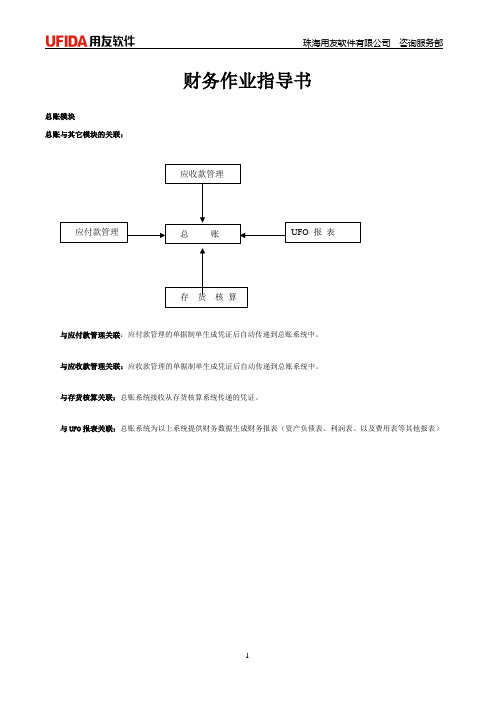
财务作业指导书总账模块总账与其它模块的关联:与应付款管理关联:应付款管理的单据制单生成凭证后自动传递到总账系统中。
与应收款管理关联:应收款管理的单据制单生成凭证后自动传递到总账系统中。
与存货核算关联:总账系统接收从存货核算系统传递的凭证。
与UFO报表关联:总账系统为以上系统提供财务数据生成财务报表(资产负债表、利润表、以及费用表等其他报表)总账流程图:操作说明:1)设置会计科目、将应收、应付往来的科目设置受控系统为应收、应付。
涉及到存货的科目设置受控系统为存货系统,科目涉及到要做部门核算、个人往来、供应商往来、客户往来、项目核算,选择以上的辅助核算。
应收、应付都是要做客户、供应商往来辅助核算,存货、应收、应付不用在总账设置明细,明细可以在存货核算、应收、应付查询。
2)设置币别、汇率。
(凡涉及到外币核算的,要进行币别设置,以及汇率设置,方便制凭证时能自动带出)3)设置凭证类别4)录入各个科目的期初余额5)凡是应收、应付往来、存货的凭证都是从应收、应付、存货、传递到总账系统,其余的凭证才在总账填制凭证功能进行录入。
6)填制凭证后,要由审核人进行审核凭证,审核人不能是制单人。
7)审核后,要进行凭证的记账,记账后进行结账。
8)发现凭证有错,可以进行反结账、反记账、反审核,到填制凭证界面进行修改,涉及到其它模块传递过来的凭证的修改,必须到外部系统修改,不能直接到总账系统修改。
9)可以随时查询到各个科目的账簿(科目余额表、明细表、辅助账等账表)应收款管理应收款管理与其它模块的关联:Array与总账关联:所有凭证应该传递到总账系统中;与应付系统关联:应收、应付之间可以相互对冲。
应收款管理流程图:操作说明:1)业务发生后,录入应收单,应收系统对此单据进行审核后,生成应收账款凭证传递到总账。
2)到款时,填写收款单,再审核,生成收款凭证传递到总账系统。
3)到款后要在软件上进行核销,按销售订单的金额进行核销。
4)如要进行转账处理业务:软件提供应收冲应收、预收冲应收、应收冲应付三种的转账处理,处理后,再制单生成凭证传递到总账系统。
用户标准操作手册(应收应付模块

味美ERP系统用户手册(应收/应付管理管理)目录一、概述 (3)二、应收/应付模块初始设置 (4)三、应收/应付模块日常操作.....................................................一、概述(一)围:(二、操作流程:(一)设置:1、基本科目设置:基本科目是您在核算应收款项时经常用到的科目,您可以在此处设置常用科目。
系统将依据制单规则在生成凭证时自动带入。
【操作步骤】1.用鼠标点击【设置】菜单条上的【初始设置】。
2.在左边的属性结构列表中点击“设置科目”下的“基本科目设置”。
3.输入有关的科目信息。
2、期初余额录入:通过期初余额功能,用户可将正式启用账套前的所有应收业务数据录入到系统中,作为期初建账的数据,系统即可对其进行管理,这样既保证了数据的连续性;又保证了数据的完整性。
当您初次使用本系统时,要将上期未处理完全的单据都录入到本系统,以便于以后的处理。
当您进入第二年度处理时,系统自动将上年度未处理完全的单据转成为下一年度的期初余额。
在下一年度的第一个会计期间里,您可以进行期初余额的调整。
在期初余额主界面,列出的是所有客户、所有科目、所有合同结算单的期初余额,您可以通过过滤功能,查看某个客户、某份合同或者某个科目的期初余额。
【操作流程】1.录入期初余额,包括未结算完的发票和应收单、预收款单据、未结算完的应收票据以及未结算完毕的合同金额。
这些期初数据必须是账套启用会计期间前的数据。
2.期初余额录入后,可与总账系统对账。
3.在日常业务中,可对期初发票、应收单、预收款、票据进行后续的核销、转账处理。
4.在应收业务账表中查询期初数据。
3、在运行本系统前,您应在此设置运行所需要的账套参数。
以便系统根据您所设定的选项进行相应的处理。
【操作步骤】1.用鼠标单击菜单条上的【设置】项下的【选项】。
2.点击〖编辑〗按钮,进行选项的设置,您应分别单击每个选项后边的下拉框以选择您所需要的账套参数的设置。
财务部ERP操作手册总帐操作手册

财务部ERP操作手册总帐操作手册财务部ERP操作手册总帐操作手册一、总账概述总账系统是财务ERP系统的一个重要组成部分,主要用于企业财务处理和财务报表的生成。
通过总账系统,财务人员可以快速、准确地完成账务记录、过账、结账等操作,提高工作效率和准确性。
本操作手册将详细介绍总账系统的操作流程和注意事项,帮助用户更好地理解和使用该系统。
二、操作流程1、系统登录(1)打开财务ERP系统,输入用户名和密码,进入系统主界面。
(2)在主界面找到“总账系统”图标,点击进入总账系统操作页面。
2、账务初始化(1)在总账系统中,点击“账务初始化”按钮,进入初始化设置页面。
(2)根据企业实际情况,设置会计期间、记账本位币、会计科目等基本信息。
(3)根据初始化数据要求,录入科目余额等信息,完成初始化设置。
3、日常账务处理(1)在总账系统中,点击“日常账务处理”按钮,进入日常账务处理页面。
(2)根据业务发生日期,选择相应会计期间,点击“新增凭证”按钮,录入会计分录。
(3)根据记账要求,输入相应的辅助信息,完成凭证录入。
(4)对录入的凭证进行审核,确保凭证的准确性和完整性。
(5)点击“过账”按钮,将审核通过的凭证过入相应账户。
4、月末结账(1)在总账系统中,点击“月末结账”按钮,进入结账操作页面。
(2)根据结账要求,选择相应会计期间,点击“开始结账”按钮。
(3)按照系统提示完成各项结账操作,包括试算平衡、损益结转等。
(4)结账完成后,系统自动生成财务报表。
三、注意事项1、在登录系统时,务必输入正确的用户名和密码,避免非法访问和数据泄露。
2、在进行账务处理前,务必做好初始化工作,确保数据准确无误。
3、在日常账务处理过程中,要确保凭证信息的准确性和完整性,避免因信息不全或错误导致的数据误差。
4、在月末结账时,要认真核对各项数据,确保结账结果的准确性和完整性。
5、在使用总账系统过程中,如遇到问题,可随时参考操作手册或联系系统管理员寻求帮助。
(完整版)ERP流程及操作手册
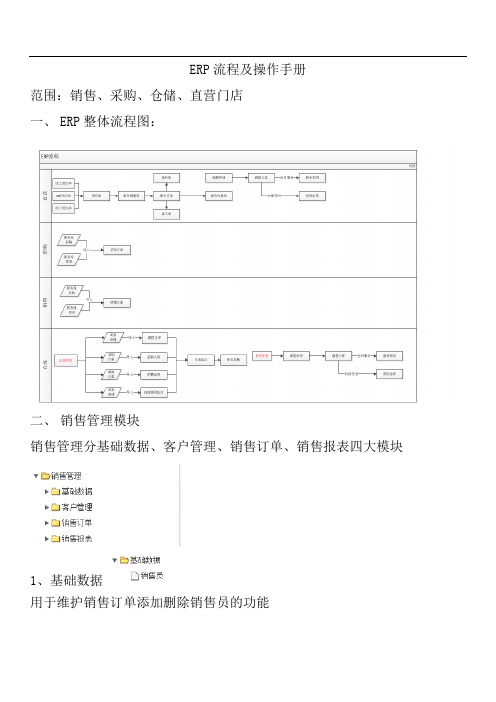
ERP流程及操作手册范围:销售、采购、仓储、直营门店一、ERP整体流程图:二、销售管理模块销售管理分基础数据、客户管理、销售订单、销售报表四大模块1、基础数据用于维护销售订单添加删除销售员的功能功能描述:(1)点击按钮根据用户信息添加销售员代码,销售员名称自动关联,点击确认。
(2)支持复制添加修改(3)支持查询功能2、客户管理用于维护加盟商的分类、客户姓名、地址等信息2.1客户分类功能描述:(1)右键对应类别,选择添加子节点,可添加大类,录入大类代码及名称点保存确认(2)右键对应类别,选择添加子节点,可添加大类下子节点,录入大类代码及名称点保存确认(3)支持修改删除大类名称,已生成大类代码不能修改,只能删除3、销售订单3.1销售订单录入功能描述:(1)点击按钮和导入数据按钮,,导入加盟采购或者加盟领用数据。
(2)点击保存,送审,送至销售订单审核界面。
3.2 销售订单审核功能描述:(1)根据订单情况,确认订单情况无误,在方框内打,点击按钮审核。
(2)如订单信息有误,点击按钮驳回至销售订单录入界面(3)点击打印按钮可打印销售订单(4)可根据以下筛选条件进行查询3.3销售订单收回功能描述:(1)如销售订单审核出现问题,选择对应订单,点击按钮收回到销售订单审核界面。
(2)可根据以下筛选条件进行查询3.4销售报表功能描述:(1)查询加盟商的销售情况(2)可根据以下筛选条件进行查询四、采购管理模块采购管理模块共分基础数据、供应商管理、采购订单、采购保表四大模块1、基础数据1.1采购方式功能描述:(1)点击按钮,添加新的采购方式,点击保存按钮确认(2)支持复制添加修改(3)支持查询功能1.2采购员功能描述:(1)点击按钮,添加新的采购方式,点击保存按钮确认(2)支持复制添加修改(3)支持查询功能2.供应商管理2.1供应商分类功能描述:(1)右键对应类别,选择添加子节点,可添加大类,录入大类代码及名称点保存确认(2)右键对应类别,选择添加子节点,可添加大类下子节点,录入大类代码及名称点保存确认(2)支持修改删除大类名称,已生成大类代码不能修改,只能删除2.2供应商功能描述:(1)选择供应商分类,可显示对应分类的供应商信息。
大型ERP系统应收使用手册
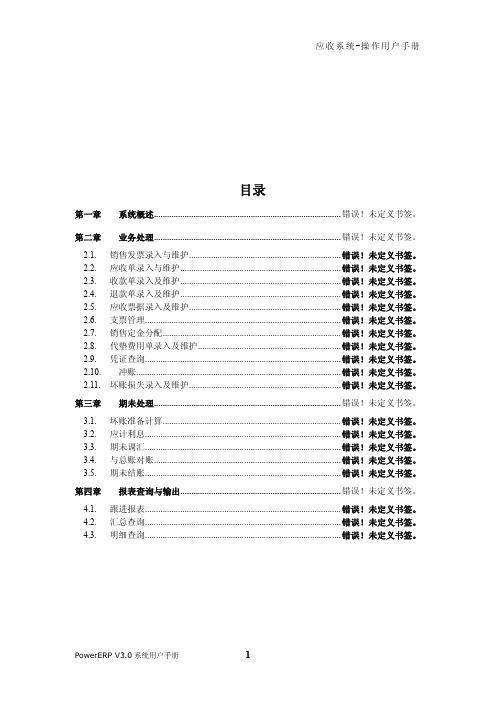
目录第一章 系统概述.....................................................................................错误!未定义书签。
第二章 业务处理.....................................................................................错误!未定义书签。
2.1. 销售发票录入与维护.....................................................................错误!未定义书签。
2.2. 应收单录入与维护.........................................................................错误!未定义书签。
2.3. 收款单录入及维护.........................................................................错误!未定义书签。
2.4. 退款单录入及维护.........................................................................错误!未定义书签。
2.5. 应收票据录入及维护.....................................................................错误!未定义书签。
2.6. 支票管理.........................................................................................错误!未定义书签。
2.7. 销售定金分配.................................................................................错误!未定义书签。
e-m-power ERP系统应收帐培训手册_图文
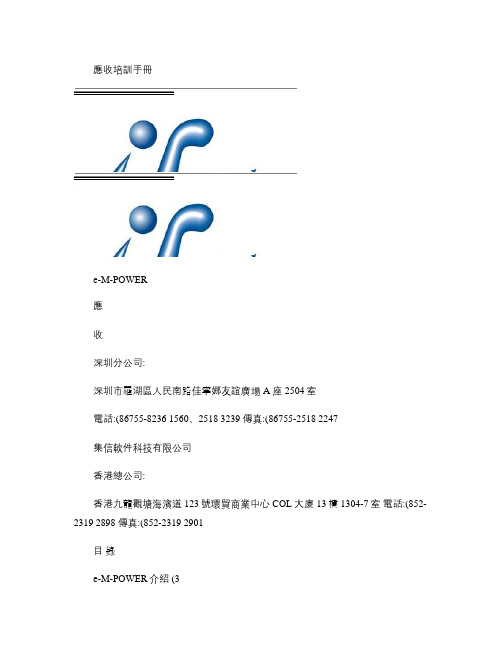
應收培訓手冊e-M-POWER應收深圳分公司:深圳市羅湖區人民南路佳寧娜友誼廣場A 座2504室電話:(86755-8236 1560、2518 3239 傳真:(86755-2518 2247集信軟件科技有限公司香港總公司:香港九龍觀塘海濱道123號環貿商業中心COL 大廈13樓1304-7室電話:(852-2319 2898 傳真:(852-2319 2901目錄e-M-POWER介紹 (3應收帳日常操作 (71.處理客戶發票 (72.銷售退貨 (133.處理發票 (154.處理貸項通知書 (175.處理借項通知書 (186.處理貸項通知書 (197.處理客戶付款 (218.確認訂金 (239.取消付款 (2410.分配未應用餘款 (2511.退還未應用餘款 (26報表 (27e-M-POWER介紹`e' 代表電子商務;`M'則強調它是針對製造業 ( Manufacturing 而設計的;`Power' 表示資訊就是力量的意思。
電算化是一個非常複雜的過程,我們採用按部門分類的方法使之簡單化、流程化。
該系統按部門分成15個模塊,分別是客戶聯絡管理、銷售、採購、倉庫、工程部、生産/物控、車間(生産部、生産計劃、應收帳、應付帳、總帳、系統管理、企業行政平台、通訊盒、自定義查詢等。
e-M-POWER不僅能記錄繁雜的商業事務,而且還能把公司內的各個部門有機聯繫起來,使其作爲一個整體協調地運作。
部門組合說明如下:工程管理:工程分銷管理:客戶聯絡管理、銷售、採購、倉庫生産/物料管理:生産/物料控制、車間管理、生産計劃財務管理:應收帳、應付帳、總帳系統管理:系統管理、通訊盒、企業行政平台、自定義查詢集信軟件科技有限公司 6 of 52功能鍵介紹或Ctrl+Home 第一條記錄或Ctrl+ C 複製文字或F7前一條記錄或Ctrl+ V 粘貼文字或F8 後一條記錄或Ctrl+ P 報表列印或Ctrl+End 最後一條記錄列印機設置或F9 尋找 Crystal report 設置或F5 清除發送郵件或Ctrl+F5 清螢幕申請批核或F2 保存增加附件或Shirt+F2 刪除到主頁複製日記帳退出重組數據 F4 瀏覽或Ctrl+ F剪切F11打開執行功能結餘金額-折扣金額=淨欠金額支付貨款結餘金額-折扣金額=淨欠金額報表文件發票記錄列印客戶發票記錄。
MasterERP收付帐款模块操作手册
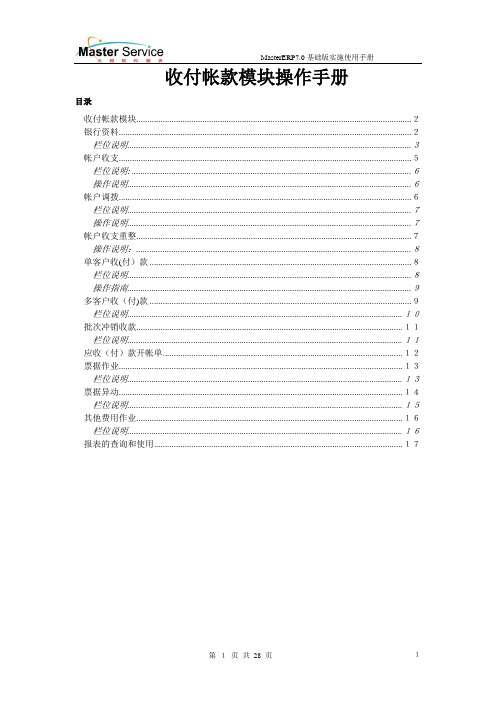
收付帐款模块操作手册目录收付帐款模块............................................................................................................................. 2银行资料..................................................................................................................................... 2栏位说明................................................................................................................................. 3帐户收支..................................................................................................................................... 5栏位说明: ............................................................................................................................... 6操作说明................................................................................................................................. 6帐户调拨..................................................................................................................................... 6栏位说明................................................................................................................................. 7操作说明................................................................................................................................. 7帐户收支重整............................................................................................................................. 7操作说明:............................................................................................................................. 8单客户收(付)款 ....................................................................................................................... 8栏位说明................................................................................................................................. 8操作指南................................................................................................................................. 9多客户收(付)款 ....................................................................................................................... 9栏位说明............................................................................................................................. 10批次冲销收款......................................................................................................................... 11栏位说明............................................................................................................................. 11应收(付)款开帐单............................................................................................................. 12票据作业................................................................................................................................. 13栏位说明............................................................................................................................. 13票据异动................................................................................................................................. 14栏位说明............................................................................................................................. 15其他费用作业......................................................................................................................... 16栏位说明............................................................................................................................. 16报表的查询和使用................................................................................................................. 17收付帐款模块点击收付帐款按钮,可看到以下界面:我们要使用应收付帐款系统时,得先到“系统支援”,客户/厂商资料、业务员资料、货品基础资料、商品物料表、部门代号、开发信函、凭证模板设定、常用词汇、地址输入法、币别设定、货品讯息、会计科目设定、营业人资料、密码资料、数据库维护、转档程式视窗、工程编号档、留言板、系统批次计划、基础资料打印等,以后在很多地方我们需要他们的帮忙.银行资料银行作业───银行资料建档、银行帐户资料建档在此系统中要经常与金钱打交道,所以在这里银行资料是必不可少的。
ERP帐款模块-应收票据
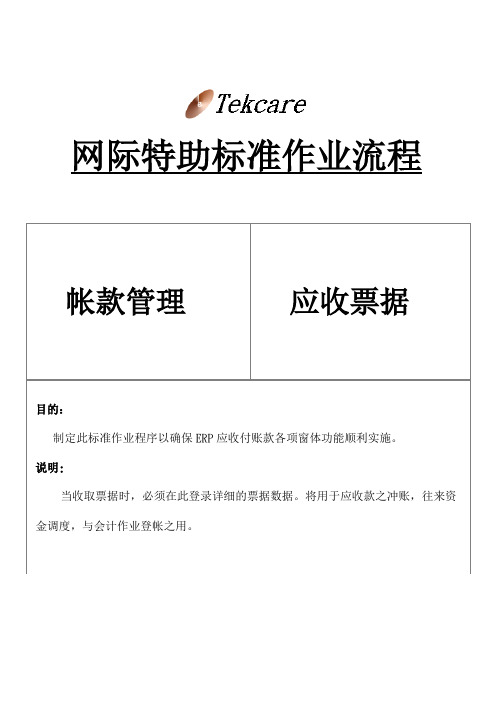
2Leabharlann 网际特助标准作业流程帐款管理
应收票据
目的: 制定此标准作业程序以确保 ERP 应收付账款各项窗体功能顺利实施。 说明: 当收取票据时,必须在此登录详细的票据数据。将用于应收款之冲账,往来资 金调度,与会计作业登帐之用。
系统名称:帐款管理系统 系统代号:CDT 文件类别:标准指导书
功能名称:应收票据 编号: 编订部门:财务课
1
系统名称:帐款管理系统 系统代号:CDT 文件类别:标准指导书
功能名称:应收票据 编号: 编订部门:财务课
制订日期:2013/4/29 修订日期: 版别:1.0
字段将被勾选。 4.兑现 单据确认后,客户票据可以兑现了,则在应收票据功能页上点击[功能]按钮,再点击[兑现], 系统弹出兑现日期选择框,选取日期后,系统弹出银行帐户选择对话框,选择后兑帐作业完成。 系统自动抛砖传票,在该页的[传票编号]字段内会自动生成传票编号,同时页面下方的[是否 兑现]字段被勾选。 5.抽票 点击[功能]按钮,点击[抽票],在弹出对话框中填写抽票编号,选择抽票日期。 6.备抵呆账 完成退票作业,点击[功能]按钮,点击[备抵呆账]。 7.作废/托收/退票 点击[功能]按钮,可实现作废/托收/退票。 点选[托收],表示此张票据已托收,页面下方的[是否托收]字段将被勾选。 点选[退票]可完成退票作业,页面下方[是否退票]字段将被勾选。 点选[作废],此票据将作废,页面下方[是否作废]字段将被勾选。 注意︰票据只有在[确认]后方可执行上述操作,如要删除该票据,必须取消确认。 8.转付票 收到客户票据后,欲直接转给厂商,[是否客票支付]栏要先打勾,再点击[功能]按钮,点击 [转付票],资料将抛至[帐款]-[应付票据],在[应付票据]再选择支付票据的厂商对象即可。 9.离开 点击[功能]按钮,点击[离开],就可以离开[应收票据]窗口。 字段说明: [票据编号]系统自动产生流水票据编号。 [单位类别]此笔票据相关单位数。下拉选单中提取。 [单 位]此票据相关单位名称。 [票据日期]票据上所标注之开票日期。 [到期日期]票据上所填写的到期日期。 [预兑日期]此张票据预定兑现之日。 [票据币别]票面上注明之币别。下拉选点中提出。 [银行账号]收票填写预定兑换之银行账号。下拉选点中提出。 [银行名称]票面上注明之银行名称。下拉选点中提取。 [备 注]此张票据之补充说明。 [是否审核]若勾选表示此张票据已经审核通过。否则反之。 [是否核准]若勾选表示此张票据是已经核准。否则反之。 [是否确认]若勾选表示此张票据是已经确认。否则反之。 [是否作废]若勾选表示此张票据已作废。否则反之。 [是否托收]若勾选表示此张票据已托收。否则反之。 [是否退票]若勾选表示此单据为退票。否则反之。 [票 况]字段会显示此单据审批情形。 [异动日期]字段会显示此单据异动的日期。
- 1、下载文档前请自行甄别文档内容的完整性,平台不提供额外的编辑、内容补充、找答案等附加服务。
- 2、"仅部分预览"的文档,不可在线预览部分如存在完整性等问题,可反馈申请退款(可完整预览的文档不适用该条件!)。
- 3、如文档侵犯您的权益,请联系客服反馈,我们会尽快为您处理(人工客服工作时间:9:00-18:30)。
E R P操作手册应收账款文件管理序列号:[K8UY-K9IO69-O6M243-OL889-F88688]3、销售人员催要客户货款,收到后交财务出纳部门,往来会计在应收账款中录入收款单进行审核、核销客户欠款处理。
4、往来会计进行预收冲应收、应付冲应收、红票对冲等转账业务处理。
5、往来会计对当月业务进行制单传递到总账系统。
6、处理其他应收账款业务。
四、部门日常业务系统处理:1、日常业务类型的界定:销售收入核算分类:按照销售产品大类进行分别列账产品销售收入---转播车销售、机加产品销售、商品销售收入---多媒体商品销售、材料销售、其他商品销售。
结算方式划分:现金:按照开户银行划分结算方式:2、普通应收业务日常处理:初始设置:基本科目设置:【应收账款】—【设置】—【初始设置】---基本科目设置应收科目设置应交增值税科目设置销售退回科目预收科目产品科目:【应收账款】—【设置】—【初始设置】---基本科目设置日常核算处理:应收单据录入:【应收账款】—【日常业务】—【应收单据处理】---应收单据录入其他非主销售业务形成的应收账款(如对外临时借款等情况):点击【应收单据审核】时,在单据过滤条件中点击〖确认〗按钮,即可进入单据处理主界面。
在单据处理主界面,点击〖增加〗按钮,系统弹出“单据类别”选择框,用户需要输入要新增单据的单据类别。
单据名称:包括在初始设置设定的单据,用下拉框进行选择。
单据类型:包括发票和应收单。
单击右方下拉框,选择要录入单据的类型。
单据方向:包括正向和负向,根据需要用下拉框进行选择。
若输入的单据为红字单据,则可选择方向为负向。
选择完单据的类型、名称和方向后,点击〖确认〗按钮,屏幕即会出现该类型单据新增单据界面,可以输入有关栏目。
点击〖取消〗按钮,系统会取消刚才的操作。
参照栏目说明,进行单据录入。
录入完成后,按〖保存〗按钮,即可保存当前新增单据。
如果当前正处于增加状态,则新增加的单据的单据类型、单据名称和单据方向同上一张单据。
若新增加的单据名称、类型或方向与上一张不同,则需要退出单据录入功能,返回单据处理主界面,点击〖增加〗按钮,重新选择单据类别进行单据录入。
应收单审核/弃审:【应收账款】—【日常业务】—【应收单据处理】---应收单据审核/弃审自动批审用鼠标点击【日常处理】下的【应收单据处理】下的【应收单据审核】,系统显示一查询条件框。
输入查询条件后,用户可以点击〖批审〗按钮,系统根据当前的过滤条件将符合条件的未审核单据全部进行后台的一次性审核处理。
批审完成后,系统提交单据批审报告,自动批审报告显示成功的张数以及明细审核单据。
用户可点击按钮,即可显示成功审核的明细单据。
手工批审可在输入过滤条件后,进入单据列表界面,进行选择。
在选择标志一栏里,双击鼠标或者打对勾,然后点击工具栏中的审核按钮,则表示要将该张单据审核。
可以〖全选〗图标将所有的单据全部选中;点击〖全消〗图标取消所做的选择。
选择单据后,单击〖审核〗图标将当前选中的单据全部审核。
批审完成后,系统提交单据批审报告,显示成功的张数以及未成功单据的张数。
用户可点击按钮,即可显示明细单据。
批量弃审用户也可在输入弃审单据的过滤条件后,点击〖确认〗按钮。
进入已审核单据列表界面,通过点击〖全选〗、〖全消〗按钮将列表中的记录全部打上选择标志或取消选择标志。
在需要进行弃审的结算单打上选择标志,点击〖弃审〗按钮,对当前应收单进行批量弃审。
批量弃审完成后,系统提交单据批量弃审报告,报告显示弃审成功的张数以及明细单据。
用户在批审报告中,点击按钮,即可显示未成功弃审的明细单据。
单张审核在审核列表界面,可双击单据记录或点击〖单据〗按钮,则进入单据卡片界面,直接单击〖审核〗按钮将当前单据审核。
已收款销售发票审核的处理当审核的发票是已经做过现结处理,则系统在审核过滤时需要选择“现结”记账的同时,后台还将自动进行相应的核销处理。
对于发票有剩余的部分,作应收账款处理。
【提醒】弃审说明:弃审是审核的反操作,可以在已审核单据列表中,双击单据记录或点击〖单据〗按钮,则进入单据卡片界面,直接单击〖弃审〗按钮将当前单据弃审。
收款单填加:收款单填加:【应收账款】—【日常业务】—【收款业务处理】应收系统的收款单用来记录企业所收到的客户款项,款项性质包括应收款、预收款、其他费用等。
其中应收款、预收款性质的收款单将与发票、应收单、付款单进行核销勾对。
应收系统付款单用来记录发生销售退货时,企业开具的退付给客户的款项。
该付款单可与应收、预收性质的收款单、红字应收单、红字发票进行核销。
点击〖增加〗按钮,录入收款单,录入后,点击〖审核〗按钮对其进行审核。
若用户不进行批量制单,系统在此提供用户及时制单功能,即总账系统启用后,在对结算单进行了审核后,系统会询问是否要立即制单。
若选择是,则立即显示当前结算单的凭证界面;如果不想立即制单,则可以在“制单处理”功能中集中处理,则选择否,回到当前结算单卡片界面,只是该结算单处于已经审核状态。
若希望批量审核收付款单,则也可在【收款单据审核】处进行批量的手工或自动审核。
此时如果希望立即指明这一次收款是收的哪几笔销售业务的款项,可以对该收付款单进行核销处理。
核销就是指确定收款单、付款单与原始的发票、应收单之间的对应关系的操作。
若在点击〖核销〗按钮之前尚未对收付款单进行审核,可直接点击〖核销〗按钮,则系统在后台直接审核该收付款单,并提示是否制单。
在制单完成或不制单后,进入核销界面,进行核销处理。
若希望批量处理核销业务,则以不在此进行核销处理,到【核销处理】节点进行统一处理。
但【核销处理】节点进行的核销处理,不可以处理异币种间的核销。
对于单据核销情况,可到中进行明细查询。
在收付款单及原始的发票、应收单都已制单后,且核销双方的控制科目不同时,在选项中选择核销制单的前提下,可以在【制单处理】节点对核销处理进行制单。
收款单审核:【应收账款】—【日常业务】—【收款业务处理】在单据界面进行审核/弃审单张审核:进入单据界面,系统显示所选的单据格式,及最后一次操作的单据。
用鼠标点击〖上张〗、〖下张〗、〖首张〗、〖末张〗按钮,查找需要审核/弃审的单据;或点击〖定位〗按钮,利用查找需要审核/弃审的单据。
审核当前单据:点击〖审核〗按钮,系统将当前单据审核,并将当前操作员写入表尾“审核人”,同时〖审核〗按钮变为〖弃审〗按钮。
弃审当前单据:点击〖弃审〗按钮,系统将当前单据弃审,取消“审核人”,同时〖弃审〗按钮变为〖审核〗按钮。
在单据列表界面选择要审核/弃审的单据:进入单据列表界面,显示过滤界面。
输入过滤条件,按〖过滤〗可过滤出符合条件的单据列表记录;用户可以按工具栏〖过滤〗按钮重新查询。
将光标移到要审核/弃审的单据的任一行,或点击〖定位〗按钮,利用查找要审核/弃审的单据,双击单据行进入该单据查询状态,进行单据审核/弃审,操作说明见上。
在批量处理界面进行批审/批弃:进入批量处理界面,输入过滤条件。
按〖批审〗或〖批弃〗则将符合过滤条件的单据带入,如没有则系统提示“没有符合条件的单据”。
点击〖选择〗,则选择当前行;再点击,则取消选择;可〖全选〗、〖全消〗。
选单完毕,按〖确认〗则所选单据被审核/弃审,执行完毕系统显示“批量审核(弃审)完毕”。
核销处理:单据核销的作用是解决收回客商款项核销该客商应收款的处理,建立收款与应收款的核销记录,监督应收款及时核销,加强往来款项的管理。
手工核销指由用户手工确定收款单核销与它们对应的应收单的工作。
通过本功能可以根据查询条件选择需要核销的单据,然后手工核销,加强了往来款项核销的灵活性。
点击【核销处理】-【手工核销】,进入核销过滤条件界面。
选择需要进行核销处理的客户,输入结算单、被核销单据过滤条件,点击〖确认〗按钮,进入单据核销界面,上边列表显示该客户可以核销的结算单记录,下边列表显示该客户符合核销条件的对应单据。
结算单列表显示结算单表体明细记录,包括款项类型为应收款和预收款的记录,而款项类型为其他费用的记录不允许在此作为核销记录,核销时可以选择其中一条表体记录进行。
余额已经为0的表体记录不用在此列表中显示。
核销时,结算单列表中款项类型为应收款的记录其缺省的本次结算金额=该记录的原币余额;款项类型为预收的记录其缺省的本次结算金额为空。
核销时可以修改本次结算金额,但是不能大于该记录的原币余额。
用户手工输入本次结算金额,本次结算,上下列表中的结算金额合计必须保持一致,点击〖保存〗按钮,即可完成本次核销操作。
用户也可手工输入本次结算金额后,点击〖分摊〗按钮,系统将当前结算单列表中的本次结算金额合计自动分摊到被核销单据列表的本次结算栏中。
核销顺序依据被核销单据的排序顺序。
用户可更改当前被核销单据的排序,可通过点击〖栏目-单据〗按钮,即可进行单据列表顺序的设置。
完成后,点击〖保存〗按钮,系统自动保存该结算单核销信息。
核销界面中点击〖〖退出〗按钮则可退出单据核销功能。
自动核销指用户确定收款单核销与它们对应的应收单的工作。
通过本功能可以根据查询条件选择需要核销的单据,然后系统自动核销,加强了往来款项核销的效率性。
点击【核销处理】-【自动核销】,进入核销过滤条件界面。
输入过滤条件,点击〖确认〗按钮,自动核销时提供进度条,使能够知道核销进程。
核销完成后,提交自动核销报告,显示已核销的情况和未核销的原因。
其他转账处理:应收冲应收:指将一家客户的应收款转到另一家客户中。
通过本功能将应收款业务在客商之间进行转入、转出,实现应收业务的调整,解决应收款业务在不同客商间入错户或合并户问题。
单击【日常处理】菜单项下【转账处理】中的【应收冲应收】。
在货款、其他应收款和预收款复选框中选择需要处理的单据。
输入转出户、转入户等过滤条件,单击〖过滤〗按钮,系统会将该转出户所有满足条件的单据全部列出。
可手工输入并账金额,金额大于0,小于等于余额。
预收冲应收:处理客户的预收款和该客户应收欠款的转账核销业务。
选择【日常处理】菜单项下【转账处理】中的【预收冲应收】。
也可以进行单个客户的预收冲抵应收款工作,则在“预收款”页签中输入过滤信息。
输入完成后,点击〖过滤〗按钮,系统会将该客户所有满足条件的应收款的单据类型、单据编号、单据日期、单据金额、转账金额等项目列出。
可以在转账金额一栏里输入每一笔应收款的转账金额。
红票对冲:用某客户的红字发票与其蓝字发票进行冲抵,分为手工冲销和自动冲销:手工冲销:选择【日常处理】菜单项下【转账处理】-【红票对冲】-【人工红票对冲】。
输入需要进行红票对冲的客户、币种、方向。
输入红票过滤条件、蓝票过滤条件后,点击〖确认〗按钮,屏幕会显示该客户所有满足条件的红字及蓝字单据。
系统自动将红票原币余额带入红票的对冲金额中,用户可修改,但对冲金额不能大于原币余额。
